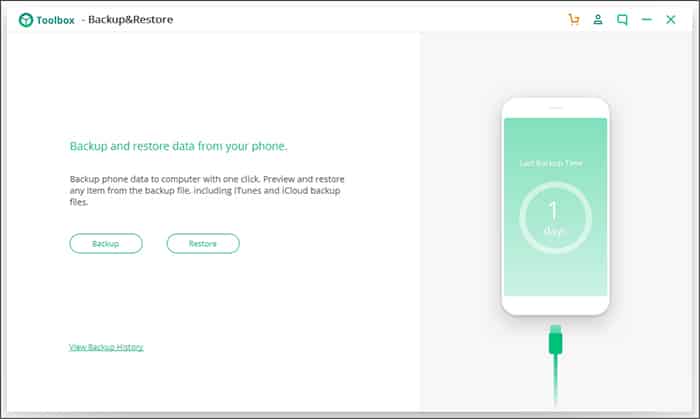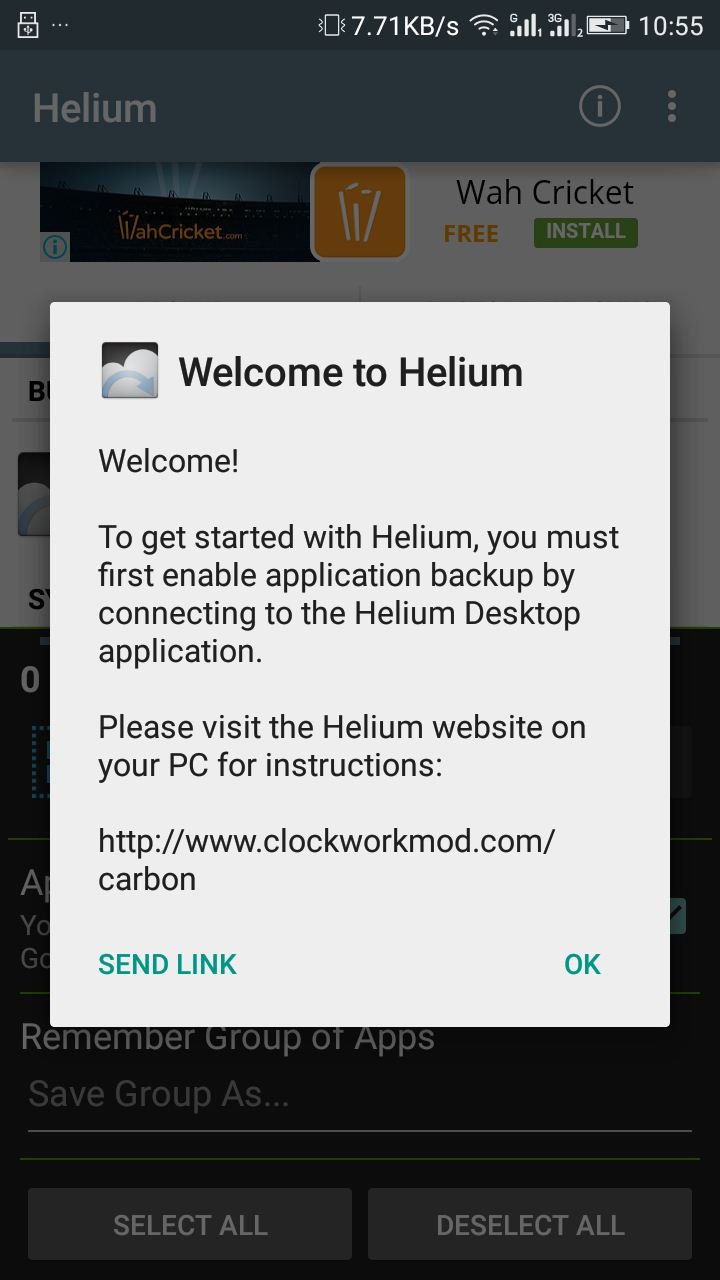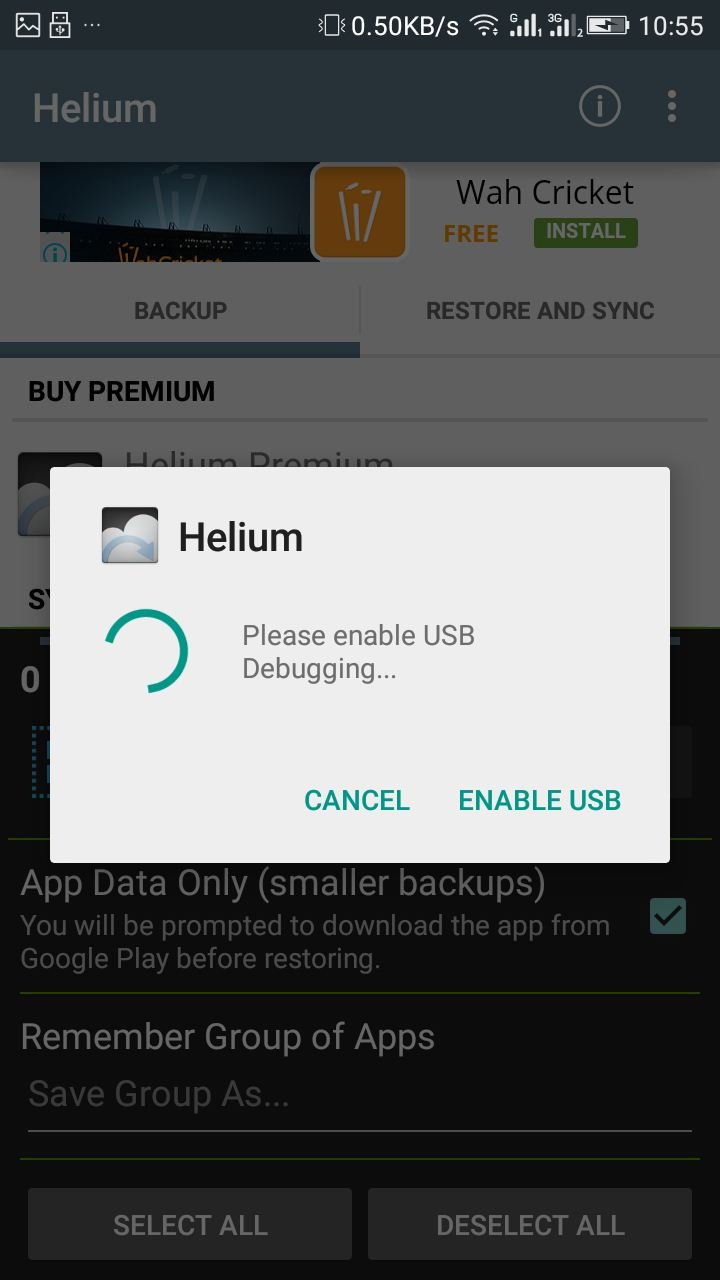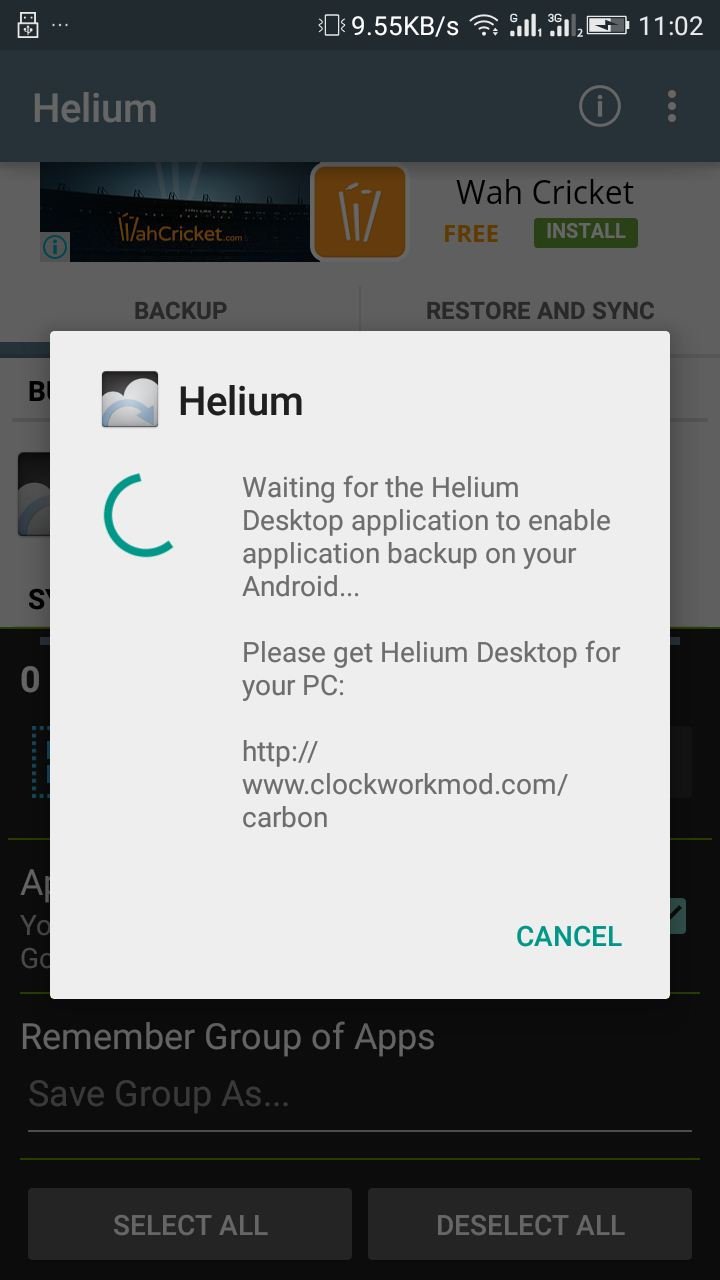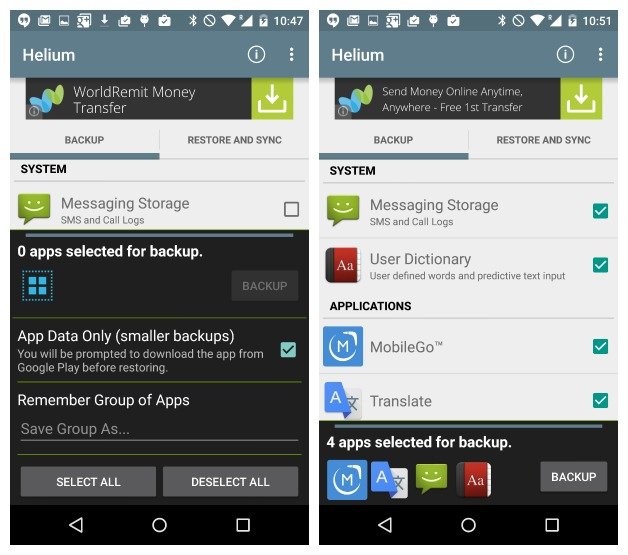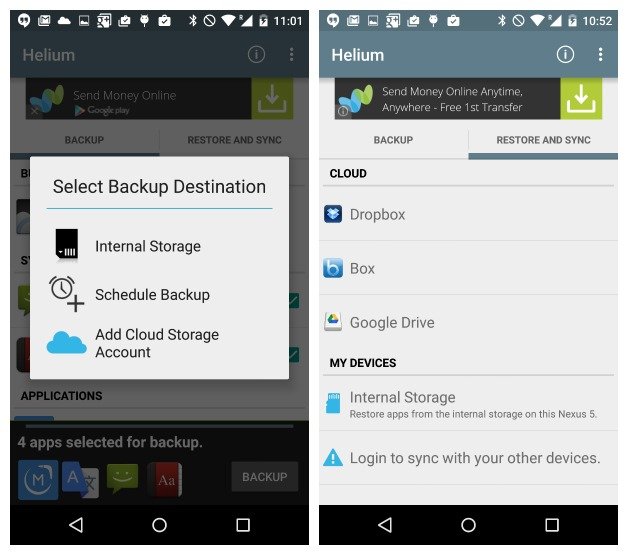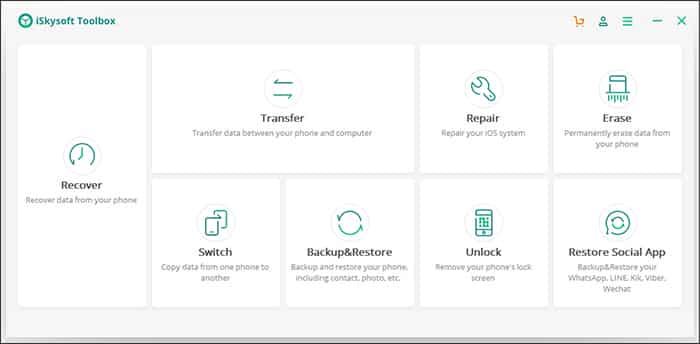כיצד לגבות נתוני משחק אנדרואיד למחשב
אנחנו מתקינים ומשחקים הרבה משחקים בטלפונים החכמים של אנדרואיד שלנו. כל המשחקים שתתקינו מחנות Google Play דורשים הרשאת אחסון כדי לשמור את קובץ נתוני המשחק. כשאתה משחק במשחקים, קבצים הקשורים אליהם נשמרים באחסון הפנימי של הטלפון החכם שלך.
אם תאבד את הנתונים האלה, כל התקדמות המשחק שלך תאבד אלא אם אתה מחובר לשירות משחקים מקוונים כגון Google Play Games. אם אתה משחק במשחקים לא מקוונים, כל נתוני המשחק ייכתבו לאחסון הפנימי שלך.
אנדרואיד מציעה לך שפע של אפליקציות לגיבוי הקבצים והתיקיות החשובים ביותר שלך. עם זאת, מה אם אתה רוצה לגבות את נתוני משחק האנדרואיד שלך? רק כמה אפליקציות אנדרואיד זמינות בחנות Play שיכולות לגבות את נתוני משחקי האנדרואיד שלך למחשב.
דרכים לגבות נתוני משחק אנדרואיד במחשב
אז, אם אתה מעוניין להעתיק נתוני משחק אנדרואיד למחשב, אז אתה קורא את המדריך הנכון. במאמר זה, אנו הולכים לחלוק מדריך שלב אחר שלב כיצד לגבות נתוני משחק אנדרואיד למחשב. בוא נבדוק.
השתמש בהליום - סנכרון וגיבוי אפליקציות
ובכן, Helium – App Sync and Backup היא אפליקציית אנדרואיד המאפשרת לך לגבות את נתוני משחקי האנדרואיד שלך במחשב. כדי לגבות נתוני משחק במחשב, עליך גם להתקין לקוח גיבוי Helium במחשב האישי שלך. זה מה שאתה צריך לעשות.
1. קודם כל הורד והתקן את האפליקציה הליום - סינכרון אפליקציות וגיבוי . לאחר מכן, עליך להוריד برنامج הליום והתקן אותו במחשב שלך.
3. כעת תצטרכו לחכות עד שהוא יתגלה אפליקציית הליום לשולחן העבודה סמארטפון האנדרואיד שלך לגיבוי הנתונים שלך.
4. המתן מספר שניות עד שהאפליקציה לנייד תזהה הליום מחשב מחובר. לאחר זיהוי, תראה את המסך כפי שמוצג להלן על מסך המחשב שלך.
5. כעת לחץ על כפתור הגיבוי למטה, ואתה צריך לבחור גיבוי נתוני אפליקציה שם לאחר מכן בחר את סוג הנתונים שאתה מגבה.
6. כעת אתה יכול לשים את קובץ הגיבוי הזה מכל מקום תיקיית גיבוי בתיקיית Helium של מנהל הקבצים או שאתה יכול להעביר את הקובץ הזה למחשב שלך.
זה הוא! עכשיו סיימת. כך תוכלו לאבטח את כל ההישגים שלכם במשחק, ורמות שניגשים לאחסון החיצוני שלכם יכולות לשחזר את כולם באמצעות אותה אפליקציה.
שימוש בארגז הכלים של iSkysoft
ובכן, ארגז הכלים של iSkysoft - גיבוי ושחזור עבור אנדרואיד הוא אחד מכלי הגיבוי והשחזור הטובים ביותר שבהם אתה יכול להשתמש היום. הכלי מבטיח שלעולם לא תאבד את הנתונים שלך מהסמארטפון שלך. אז בשיטה זו, נשתמש ב-iSkysoft Toolbox כדי לגבות ולשחזר נתוני משחק אנדרואיד למחשב.
1. קודם כל, הורד והתקן גיבוי ושחזור אפליקציות iSkysoft במחשב שלך. הפעל את התוכנית ותראה ממשק כמו למטה. כאן אתה צריך ללחוץ על "גיבוי ושחזור נתונים"
2. כעת חבר את הטלפון החכם אנדרואיד למחשב באמצעות כבל USB. בטלפון החכם, תבחין בחלון קופץ המבקש איתור באגים ב-USB. לחץ על "בסדר" לעקוב. לאחר זיהוי, לחץ על גיבוי בארגז הכלים של iSkysoft.
3. בשלב הבא תתבקשו לבחור את סוג הקובץ שברצונכם לגבות. שם צריך לפרט "נתוני אפליקציה"
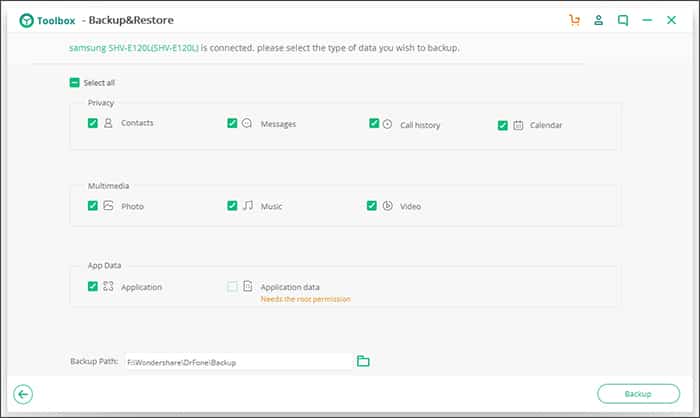 4. לבסוף, לחץ על " גיבוי והגדר את תיקיית היעד.
4. לבסוף, לחץ על " גיבוי והגדר את תיקיית היעד.
זה הוא; אני סיימתי! כך תוכל להשתמש בארגז הכלים של iSkysoft לגיבוי נתוני אפליקציות אנדרואיד ומשחק במחשב.
עם שתי השיטות הללו, אתה יכול בקלות לגבות את נתוני משחק אנדרואיד למחשב. כל השיטות עובדות מצוין הן במכשיר האנדרואיד המושרש והן במכשיר שאינו מושרש. אם אתה מכיר דרכים אחרות לגבות נתוני משחק במחשב, הודע לנו בתיבת ההערות למטה.